Experimente o Wondershare UniConverter gratuitamente agora!
Mais de 3.591.664 pessoas já baixaram para experimentar os recursos avançados.
Hoje em dia, os vídeos são um elemento importante para explicar uma ideia, conceito ou inovação aos usuários. A música potencializa o conteúdo do vídeo, trazendo emoção, significado e adequação ao vídeo. As pessoas consideram a música como parte integrante da definição do humor do público. Nosso foco nesse artigo é como adicionar música a um vídeo em um iPhone.
Existem vários métodos no mercado explicando como adicionar música em um vídeo no iPhone gratuitamente. Os usuários podem até considerar optar por métodos pagos para adicionar música aos vídeos. No entanto, este artigo forneceria aos usuários formas gratuitas de adicionar música a vídeos no iPhone. Trabalhe através destes diferentes aplicativos para adicionar música em um vídeo gratuitamente para iPhone para fazer alterações efetivas em seus videoclipes.
Parte 1. 3 formas fáceis de adicionar música a um vídeo no iPhone gratuitamente
Esta parte apresentará três métodos simples e eficazes que podem ser utilizados para adicionar músicas em vídeos no iPhone gratuitamente.
1. iMovie

O iMovie já existe há algum tempo em aplicativos para iPhone, onde fornece soluções simplificadas para gerenciar vídeos e torná-los equivalentes a vídeos cinematográficos. Com um design eficaz e variedade de efeitos, opções e ferramentas, o iMovie é certamente uma ótima opção para adicionar música ao vídeo em seu iPhone.
Recursos do iMovie
- O iMovie permite que você crie trailers no estilo de Hollywood com gráficos e efeitos impressionantes.
- Fornece mais de 80 trilhas sonoras para selecionar a melhor música.
- Transfira arquivos do iPhone para outros dispositivos iOS facilmente, sem grandes pausas.
- Os arquivos editados podem ser salvos em resolução 4K de até 60 fps.
- Compartilhe facilmente seus arquivos editados no Mail e no Messages.
Para entender o processo de adicionar música em um vídeo usando seu iPhone com o iMovie, siga os passos definidos abaixo.
Passo 1: Baixe e instale o iMovie em seu iPhone e inicie o aplicativo. Você encontrará o ícone "Criar Projeto" na janela. Prossiga para importar o vídeo que precisa de edição.
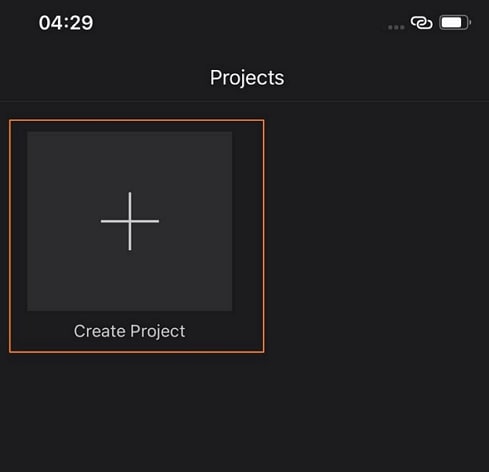
Passo 2: Ao adicionar o vídeo, ele abre em uma nova tela. Leve para clicar no ícone "+". Isso abre um novo menu na tela. Selecione "Áudio" na lista disponível.
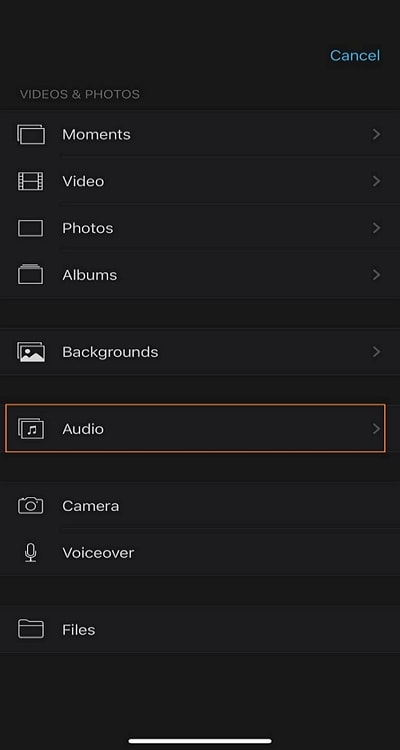
Passo 3: Prossiga para adicionar música das "Trilhas sonoras" integradas ou adicione músicas pessoais de "Minhas músicas". Você pode até considerar o uso de "Efeitos sonoros" a seu critério.
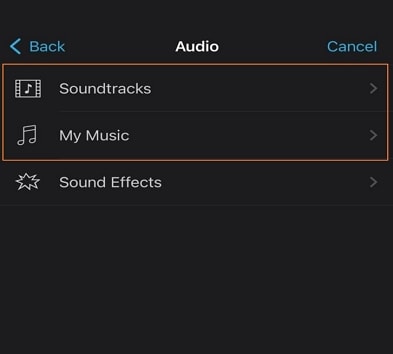
Passo 4: Depois de adicionar música ao vídeo, faça outras edições para concluir o processo. Toque em "Concluído" para prosseguir. Isso leva você à tela para compartilhar o vídeo editado. Toque no ícone "Compartilhar" na parte inferior da janela para concluir.
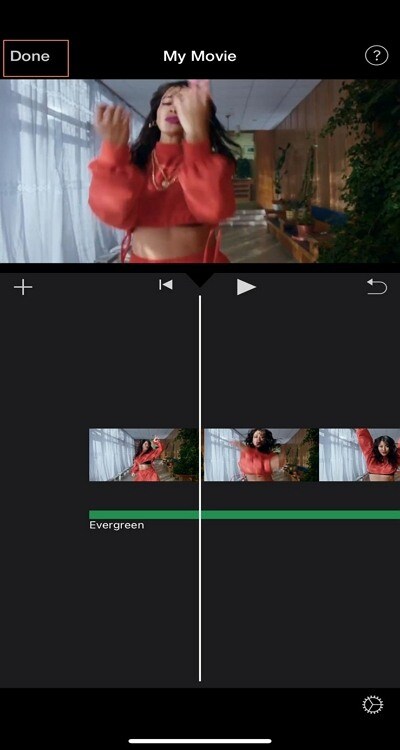
2. Clips
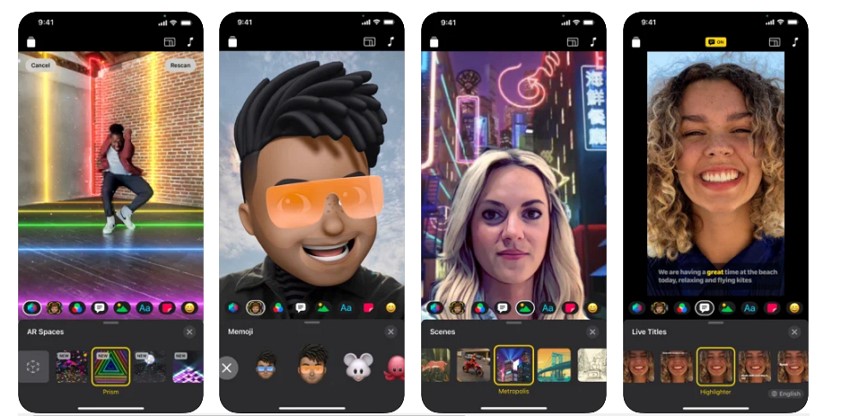
Outro aplicativo gratuito que potencialmente explica como adicionar música ao vídeo no iPhone gratuitamente é o Clips. Essa plataforma permite que os usuários criem vídeos divertidos facilmente compartilhados entre os usuários. Junto a isso, traz um toque excepcional de desenvolvimento de vídeo animado dentro do sistema fácil de usar. Adicionar música em um vídeo é possível com Clips, o que pode ser feito rapidamente.
Principais recursos do Clips
- Com o Clips, você pode aplicar filtros, adesivos e emojis em seu vídeo.
- Existem atualizações estáveis e melhorias feitas na plataforma.
- Os usuários recebem uma lista de trilhas sonoras integradas para selecionar.
- A interface oferecida no Clips é bastante simples e eficaz na edição de vídeos.
- Você pode simplesmente importar mídia da Biblioteca de Fotos sem gravar cada uma delas dentro do projeto.
Os passos seguintes explicam como adicionar música a um vídeo no iPhone gratuitamenteusando Clips.
Passo 1: Instale o Clips no seu iPhone e toque no ícone "Galeria" no lado esquerdo do botão "Gravar". Depois de importar o vídeo em seu dispositivo, toque no ícone 'Música' exibido no canto superior direito da tela. Isso abriria a lista de músicas que você pode selecionar.
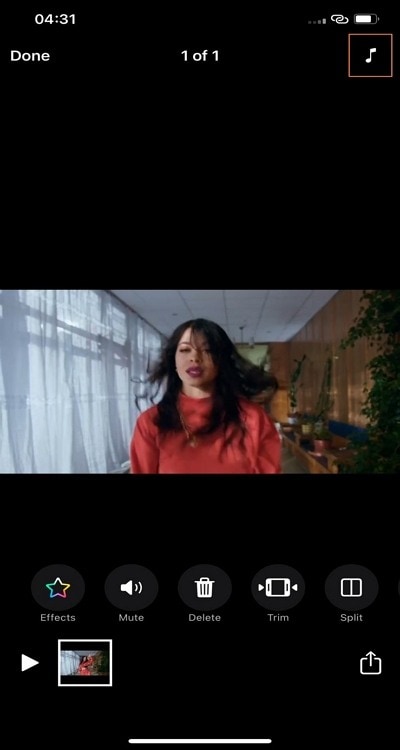
Passo 2: Selecione a trilha sonora de sua escolha entre as opções disponíveis. Você também pode acessar sua biblioteca de música pessoal.
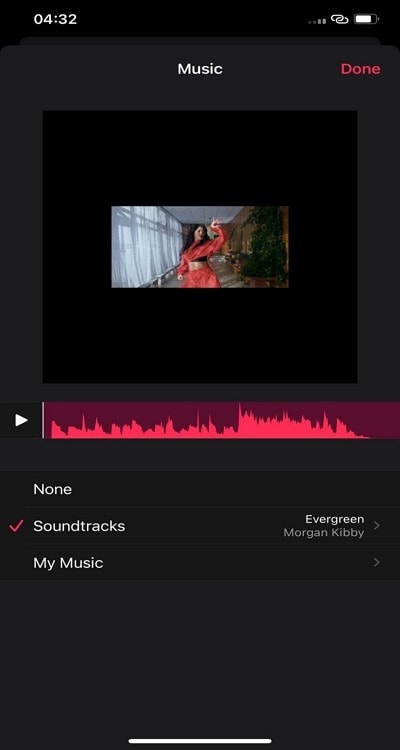
Passo 3: Depois de adicionar a música ao vídeo com sucesso, ajuste o vídeo de acordo com sua necessidade e toque no botão 'Compartilhar' para exportar o vídeo editado na plataforma desejada.
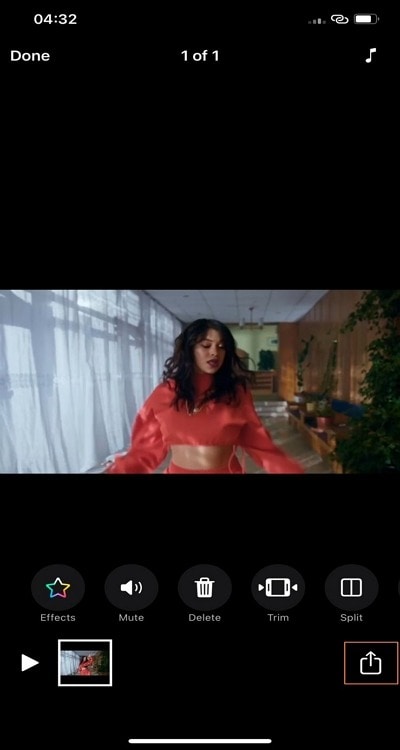
3. AKASO GO
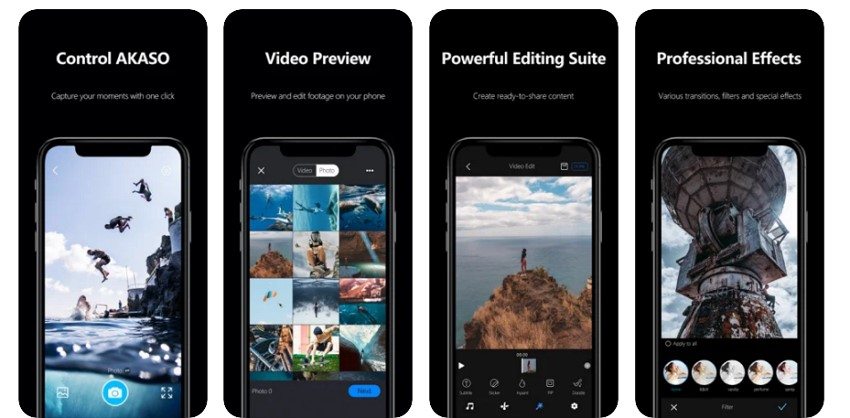
AKASO GO apresenta uma excelente opção para adicionar música a um vídeo gratuitamente. Este aplicativo para adicionar música em um vídeo gratuitamente para iPhonefornece controle extensivo aos usuários nos vídeos que eles gerenciam. Os usuários podem fazer edições significativas e até compartilhar seus vídeos na plataforma oferecida pelo AKASO GO. Este editor de vídeo implica uma experiência de usuário eficaz em toda a sua plataforma.
Recursos importantes do AKASO GO
- Ajuste as configurações da câmera do seu dispositivo com a ajuda dos recursos da ferramenta.
- Você pode editar seu vídeo profissionalmente enquanto adiciona efeitos diferentes nele.
- A plataforma oferece trilhas sonoras exclusivas para trabalhar.
- Compartilhe os momentos na plataforma junto com outras plataformas de redes sociais.
- Recorte as seções indesejadas do vídeo com facilidade.
Se você deseja adicionar música ao seu vídeo no seu iPhone, siga as instruções abaixo.
Passo 1: Inicie o AKASO GO no seu iPhone e toque no ícone "+" no canto inferior direito da tela. Importe o vídeo que será editado pela plataforma.
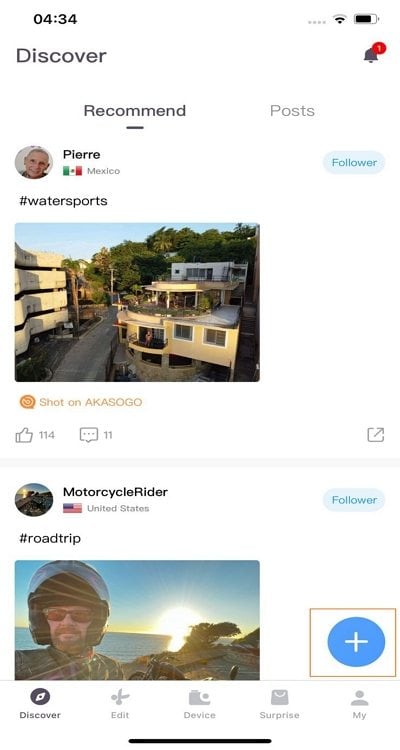
Passo 2: Com o vídeo importado na tela, selecione o ícone "Música". Com várias opções abrindo na tela, selecione "Música" para prosseguir. O usuário pode selecionar a música de qualquer escolha entre as opções. Selecione qualquer trilha sonora da lista fornecida ou importe sua música favorita da biblioteca local.
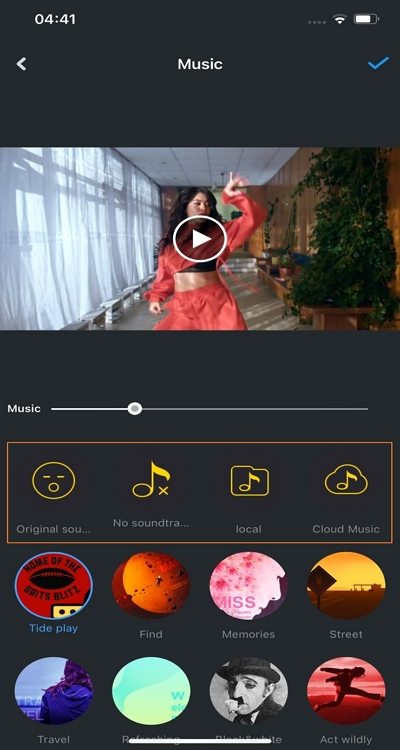
Passo 3: Toque em "Concluir" na tela do editor assim que terminar o vídeo. Configure um tópico e adicione uma tag ao seu vídeo antes de compartilhá-lo. Toque em "Liberar" para compartilhar o vídeo na plataforma ou salvá-lo em seu dispositivo.
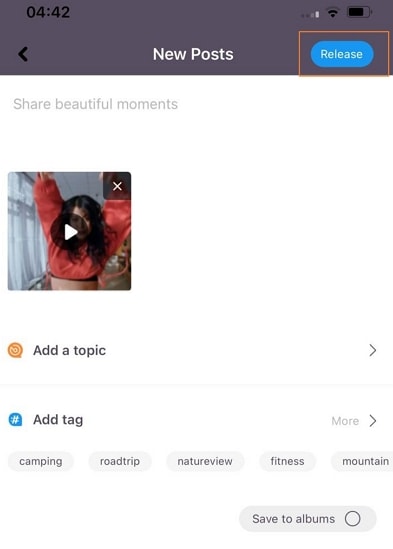
Parte 2. Como adicionar músicas em lote aos vídeos rapidamente?
Os usuários do iPhone podem considerar trabalhar em diferentes aplicativos para adicionar áudio em seus vídeos. No entanto, os usuários certamente podem procurar melhores resultados com outras opções disponíveis no mercado. Por isso, Wondershare UniConverter vem como uma alternativa eficaz para esses aplicativos de edição de vídeo móvel. Por ser uma ferramenta de desktop, as ferramentas oferecidas na plataforma são mais diversas e detalhadas em comparação com esses aplicativos iOS.
Wondershare UniConverter — Solução de vídeo completa para Mac e Windows.
Adicione música a vídeos com facilidade e rapidez.
Adicionar lotes de áudio a vídeos sem qualquer estresse.
Suporta mais de 1.000 formatos de vídeo, imagem e áudio.
Comprima seus arquivos de vídeo, áudio e imagem sem perda de qualidade.
Salve qualquer vídeo online de mais de 10.000 plataformas e sites.
Recursos alimentados por IA, como Smart Trimmer, AI Portrait, Background Remover, levam seu vídeo para o próximo nível.
A caixa de ferramentas de vídeo completa para converter, compactar, editar vídeos, gravar DVDs e muito mais.
O UniConverter se torna bastante diversificado e acessível para os usuários. No entanto, ao adicionar música em vídeos, você também pode trabalhar na ferramenta de processamento em lote. Isso o torna altamente superior em comparação com os aplicativos do iPhone, pois eles não fornecem recursos tão extensos.
Para entender como o UniConverter fornece aos usuários a opção de processar música em lote em vídeos, observe os seguintes passos em detalhes.
Passo 1 Abra o editor de vídeo do Wondershare UniConverter.
Inicie o Wondershare UniConverter em seu dispositivo. Depois disso, abra a ferramenta Editor de vídeo na lista disponível no painel esquerdo.
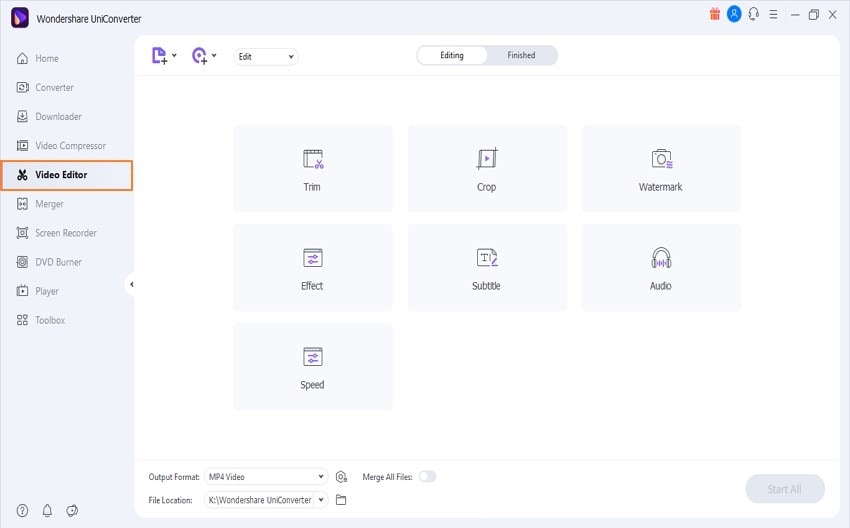
Passo 2 Importar vídeos do iPhone.
Você precisa prosseguir adicionando vídeos em toda a plataforma. Clique no botão Adicionar arquivos e adicione arquivos dentro do UniConverter para ser editado.
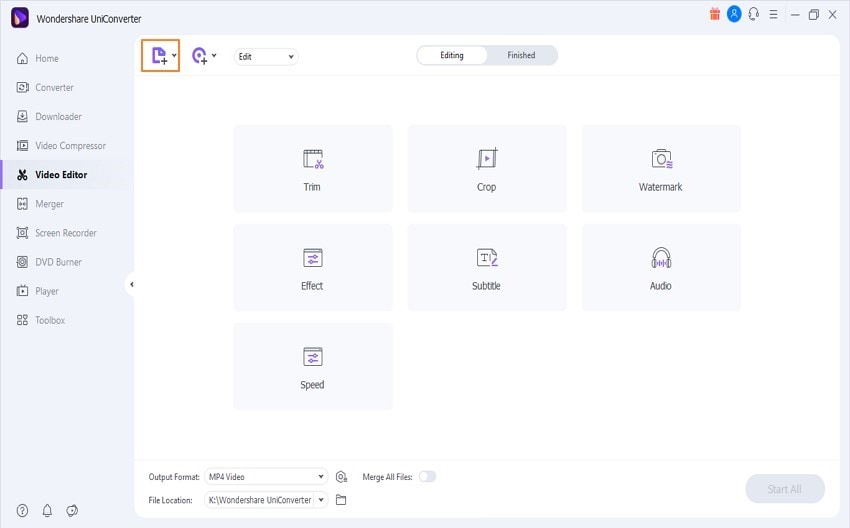
Passo 3 Iniciar processo em lote.
Prossiga adicionando áudio nos vídeos. Localize a opção Faixa de áudio e clique em Adicionar para importar a faixa de música que será adicionada ao vídeo. Feito isso, toque em Iniciar tudo para processar os vídeos em lote.
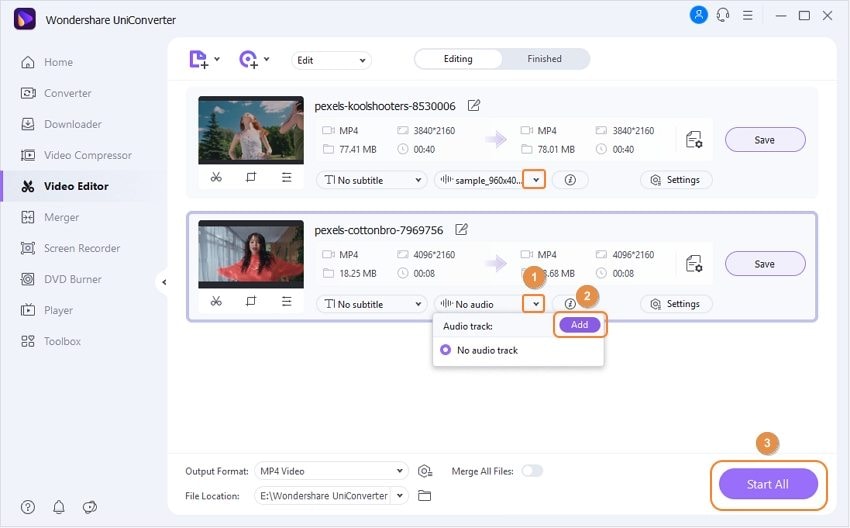
Com uma explicação dos diferentes aplicativos do iPhone fornecida acima, fica claro que o UniConverter tem uma vantagem entre os dois. A ferramenta fornece uma experiência mais rápida na adição de música em vídeos. Ao oferecer processamento em lote no UniConverter, os usuários podem adicionar arquivos de vídeo de tamanhos maiores no editor. Isso torna o UniConverter uma opção melhor para fazer alterações em vídeos e adicionar músicas com base no desejo do usuário.
Parte 3. Perguntas frequentes sobre como adicionar música a um vídeo do iPhone gratuitamente
1. Como adiciono música a vídeos gravados em um iPhone?
Existem diferentes aplicativos para iPhone disponíveis para adicionar música a um vídeo do iPhone gratuitamente. No entanto, o processo é bastante simples e eficaz de realizar para o AKASO GO. Adicione o vídeo importando-o da galeria do dispositivo depois de clicar no ícone "+". Toque no ícone "Música" na parte inferior da tela para acessar a seção de música.
O usuário pode tocar no botão "Volume" para silenciar o áudio original do vídeo. Os usuários podem adicionar faixas locais ou trilhas sonoras de música integradas do dispositivo. Clique em "Concluir" quando terminar de editar o vídeo. Compartilhe o vídeo em qualquer plataforma, conforme desejado.
2. Qual é o programa mais fácil para adicionar música ao vídeo do iPhone?
O Wondershare UniConverter oferece aos usuários as melhores opções para adicionar faixas de música aos vídeos do iPhone. O processo completo é bastante simples de executar com uma interface fácil de usar e ferramentas intuitivas para trabalhar.
3. Como adiciono música no KineMaster Video Editor gratuitamente?
Para adicionar música ao KineMaster em seu celular, adicione os vídeos que serão editados. No painel Mídia, você encontrará a opção "Áudio" que pode ser usada para importar a música pela plataforma. Ajuste seu arquivo de áudio adicionando diferentes filtros e ajustando sua compressão. Certifique-se de que o vídeo esteja totalmente alinhado com o áudio. Uma vez feito isso, você pode exportar o arquivo de vídeo editado.
Experimente o Wondershare UniConverter gratuitamente agora!
Mais de 3.591.664 pessoas já baixaram para experimentar os recursos avançados.
Conclusão
Este artigo forneceu uma explicação detalhada sobre como adicionar música em um vídeo no iPhone gratuitamente em detalhes. Embora se concentre nos aplicativos do iPhone que fornecem esses recursos, o artigo mostrou como o UniConverter é o mais eficaz entre as opções. Os usuários devem ler o artigo para obter uma explicação detalhada sobre como adicionar música aos vídeos do iPhone.
